php 편집기 Strawberry는 Win11에 Xiao Ai를 설치하는 방법을 제공합니다. Xiaoai는 사용자에게 음성 상호 작용 및 지능형 서비스를 제공할 수 있는 지능형 음성 비서입니다. Win11 시스템에 Xiaoai를 설치하는 것은 매우 간단합니다. 특정 단계만 따르면 됩니다. 이번 글에서는 스마트 어시스턴트의 편리한 서비스를 쉽게 즐길 수 있도록 Win11 컴퓨터에 Xiaoai를 설치하는 방법을 자세히 소개합니다. 다음으로 구체적인 단계를 살펴보겠습니다!
win11에 Xiaoai를 설치하는 방법:
1 먼저 "시작 메뉴"를 엽니다.
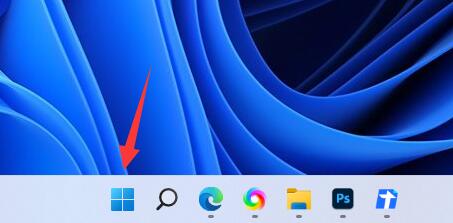
2. "Microsoft Store"를 찾아 들어갑니다.
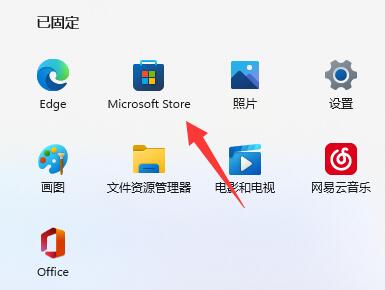
3. Microsoft Store 상단 검색창에 "Xiao Ai"를 검색하세요.
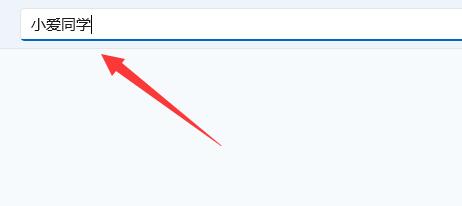
4. 검색 결과에서 "Xiao Ai Classmate" 소프트웨어를 찾으세요.
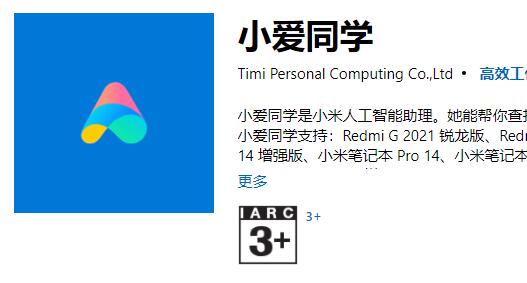
5. 그런 다음 "받기"를 클릭하면 Xiao Ai가 자동으로 다운로드되어 설치됩니다.
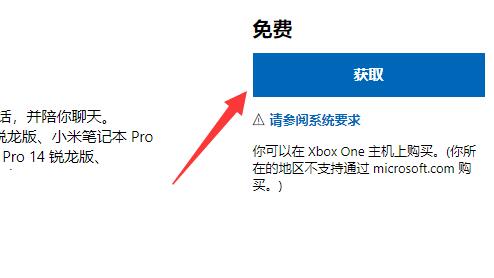
6. 설치가 완료되면 열어서 샤오미 계정으로 로그인하여 사용하세요.
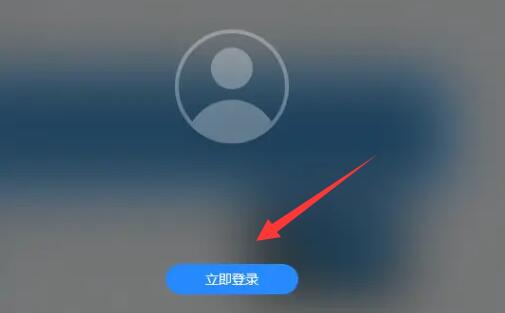
위 내용은 win11에 Xiaoai 동급생을 설치하는 방법은 무엇입니까? Win11 컴퓨터 설치 Xiao Ai 동급생 작동 튜토리얼의 상세 내용입니다. 자세한 내용은 PHP 중국어 웹사이트의 기타 관련 기사를 참조하세요!